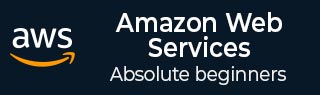
- 亚马逊网络服务教程
- AWS - 主页
- 亚马逊网络服务基础知识
- AWS-云计算
- AWS - 基本架构
- AWS - 管理控制台
- AWS - 控制台移动应用程序
- AWS - 账户
- 亚马逊计算机服务
- AWS - 弹性计算云
- AWS - 自动扩展
- AWS - 工作空间
- AWS-Lambda
- 亚马逊网络服务
- AWS - 虚拟私有云
- AWS - 路线 53
- AWS - 直接连接
- 亚马逊存储服务
- AWS-亚马逊S3
- AWS - 弹性块存储
- AWS - 存储网关
- AWS-CloudFront
- 亚马逊数据库服务
- AWS - 关系数据库服务
- AWS-DynamoDB
- AWS-红移
- 亚马逊应用服务
- AWS - 简单工作流程服务
- AWS-工作邮件
- 亚马逊网络服务资源
- AWS - 快速指南
- AWS - 有用的资源
- AWS - 讨论
亚马逊网络服务 - 帐户
如何使用AWS账户?
以下是访问 AWS 服务的步骤 -
- 创建一个 AWS 账户。
- 注册 AWS 服务。
- 创建您的密码并访问您的帐户凭据。
- 在积分部分激活您的服务。
创建 AWS 账户
Amazon 提供一年功能齐全的免费帐户,供用户使用和学习 AWS 的不同组件。您可以免费访问 EC2、S3、DynamoDB 等 AWS 服务。然而,根据消耗的资源,存在一定的限制。
步骤 1 - 要创建 AWS 帐户,请打开此链接https://aws.amazon.com并注册新帐户并输入所需的详细信息。
如果我们已经有一个账户,那么我们可以使用现有的AWS密码登录。

步骤 2 - 提供电子邮件地址后,填写此表格。亚马逊使用这些信息来计费、开具发票和识别帐户。创建帐户后,注册所需的服务。

步骤 3 - 要注册服务,请输入付款信息。亚马逊会对文件中的卡执行最低金额的交易,以检查其是否有效。此费用因地区而异。
步骤 4 - 接下来是身份验证。亚马逊会回电以验证所提供的联系电话。
步骤 5 - 选择支持计划。订阅基本、开发人员、商业或企业等计划之一。基本计划不需要任何费用,并且资源有限,这有利于熟悉AWS。
步骤 6 - 最后一步是确认。单击该链接再次登录,它会重定向到 AWS 管理控制台。

现在帐户已创建并可用于使用 AWS 服务。
AWS 账户标识符
AWS 为每个 AWS 账户分配两个唯一的 ID。
- AWS 账户 ID
- 圆锥形用户 ID
AWS 账户 ID
它是一个 12 位数字,例如 123456789000,用于构建 Amazon 资源名称 (ARN)。此 ID 有助于区分我们的资源与其他 AWS 账户中的资源。
要了解AWS帐号,请单击AWS管理控制台导航栏右上角的支持,如下图所示。

锥形字符串用户 ID
它是一长串字母数字字符,例如 1234abcdef1234。此 ID 在 Amazon S3 存储桶策略中用于跨账户访问,即访问另一个 AWS 账户中的资源。
账户别名
帐户别名是您的登录页面的 URL,默认包含帐户 ID。我们可以使用公司名称自定义此 URL,甚至覆盖前一个 URL。
如何创建/删除您自己的 AWS 账户别名?
步骤 1 - 登录 AWS 管理控制台并使用以下链接打开 IAM 控制台https://console.aws.amazon.com/iam/

步骤 2 - 选择自定义链接并创建所选别名。

步骤 3 - 要删除别名,请单击自定义链接,然后单击是,删除按钮。这将删除别名并恢复为帐户 ID。

多重身份验证
多重身份验证 (MFA)通过对用户进行身份验证,在访问 AWS 网站或服务时通过批准的身份验证设备或 SMS 短信输入唯一的身份验证代码,从而提供额外的安全性。如果MFA代码正确,则只有该用户可以访问AWS服务,否则不能。
要求
要使用 MFA 服务,用户必须将设备(硬件或虚拟)分配给 IAM 用户或 AWS 根账户。分配给用户的每个 MFA 设备必须是唯一的,即用户无法输入来自其他用户设备的代码进行身份验证。
如何启用MFA设备?
步骤 1 - 打开以下链接,https://console.aws.amazon.com/iam/
步骤 2 - 在网页上,从右侧导航窗格中选择用户以查看用户名列表。
步骤 3 - 向下滚动到安全凭证并选择 MFA。单击激活 MFA。
步骤 4 - 按照说明操作,MFA 设备将使用该帐户激活。

有 3 种方式启用 MFA 设备 -
短信MFA设备
在此方法中,MFA 要求我们使用用户的 SMS 兼容移动设备的电话号码配置 IAM 用户。当用户登录时,AWS 会通过短信向用户的移动设备发送六位代码。用户在登录期间需要在第二个网页上输入相同的代码以验证正确的用户身份。此基于 SMS 的 MFA 不能与 AWS 根账户一起使用。
硬件 MFA 设备
在此方法中,MFA 要求我们将 MFA 设备(硬件)分配给 IAM 用户或 AWS 根账户。该设备根据时间同步的一次性密码算法生成六位数字代码。用户必须在登录期间在第二个网页上从设备输入相同的代码,以验证正确的用户身份。
虚拟 MFA 设备
在此方法中,MFA 要求我们将 MFA 设备(虚拟)分配给 IAM 用户或 AWS 根账户。虚拟设备是在移动设备上运行的模拟物理设备的软件应用程序(移动应用程序)。该设备根据时间同步的一次性密码算法生成六位数字代码。用户必须在登录期间在第二个网页上从设备输入相同的代码,以验证正确的用户身份。

AWS 身份和访问管理 (IAM)
IAM 是我们在 AWS 中创建的一个用户实体,用于代表使用它但对资源的访问权限有限的人。因此,我们不必在日常活动中使用根账户,因为根账户可以不受限制地访问我们的 AWS 资源。

如何在IAM中创建用户?
步骤 1 - 打开链接https://console.aws.amazon.com/iam/以登录 AWS 管理控制台。
步骤 2 - 选择左侧导航窗格上的“用户”选项以打开所有用户的列表。
步骤 3 - 我们还可以使用“创建新用户”选项创建新用户,将打开一个新窗口。输入我们要创建的用户名。选择创建选项,将创建一个新用户。

步骤 4 - 我们还可以通过选择“显示用户安全凭证”链接来查看访问密钥 ID 和密钥。我们还可以使用“下载凭据”选项将这些详细信息保存在计算机上。

步骤 5 - 我们可以管理用户自己的安全凭证,例如创建密码、管理 MFA 设备、管理安全证书、创建/删除访问密钥、将用户添加到组等。

还有更多可选功能可在网页上使用。